按键精灵中使用function返回值的操作教程
时间:2022-10-26 17:00
当我们在使用按键精灵的时候,有许多用户不知道怎样使用function返回值的操作方法?下面一起去看看按键精灵中使用function返回值的方法步骤,相信你会喜欢的。
按键精灵中使用function返回值的操作教程

我们需要先打开按键精灵,新建一个空白脚本如下图所示。
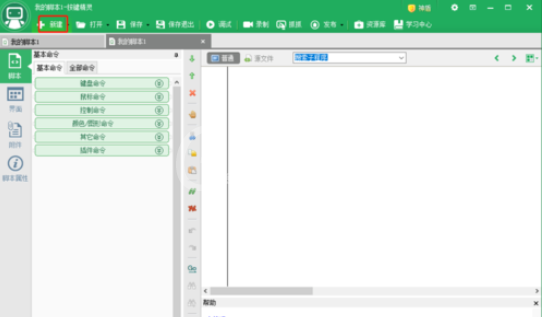
然后我们插入有返回值的函数:展开颜色图形命令,插入得到指定点颜色命令以获取一个fanction的返回值存到GetColor中,如下图所示。
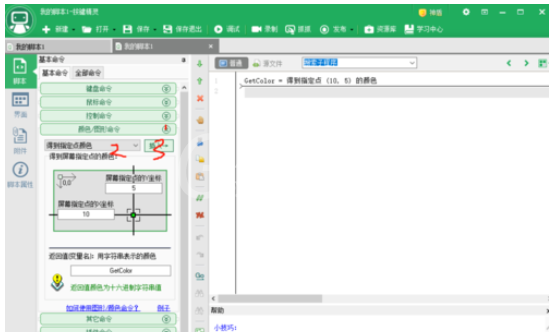
接着我们根据返回值不同选择不同的程序流程执行:展开控制命令-在如果表达式后面的编辑框中输入表达式:GetColor=FFFFF。然后点击插入。
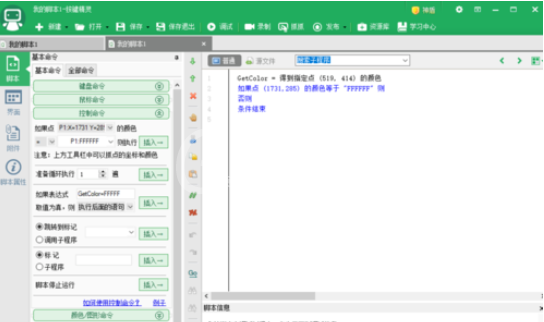
这时插入判断条件成立的流程程序:展开其他命令-在弹出窗口中插入:”该点颜色为白色”-点击插入到条件成立的分支中。
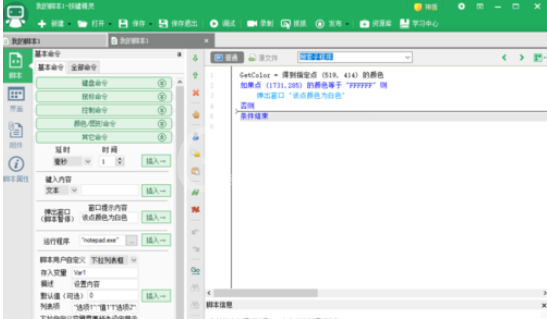
再插入判断条件不成立的流程程序:展开其他命令-在弹出窗口中插入:”该点颜色不为白色”-点击插入到条件不成立的分支中。
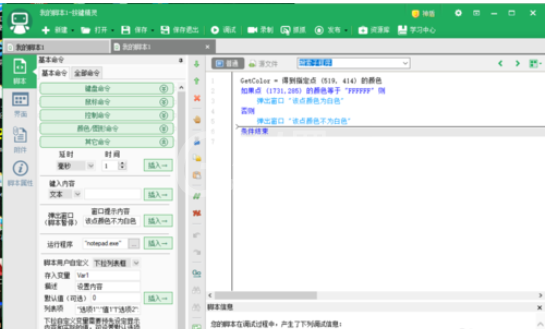
然后我们进入调试模式:点击调试按钮,进入调试模式,如下图所示。
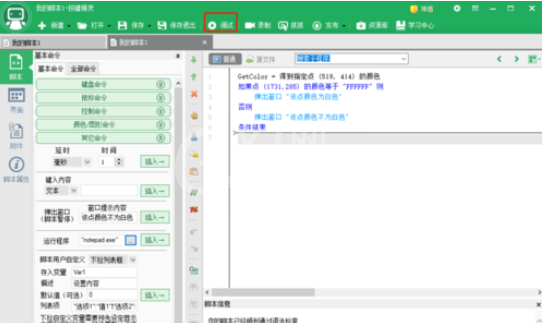
接下来我们添加查看变量:在变量查看中输入GetColor,运行过程中就会把他的值显示在后面,效果如下图所示。
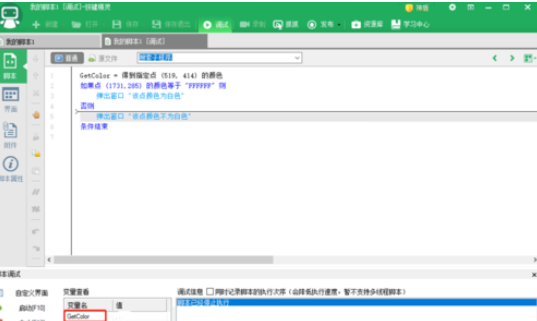
再单步调试:点击单步运行一步步运行程序测试效果。如下图所示。更改获取颜色的多次测试。
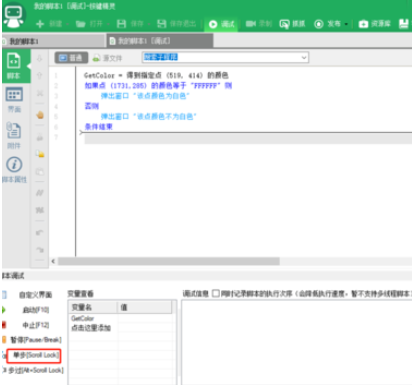
最后出现弹窗后的效果。
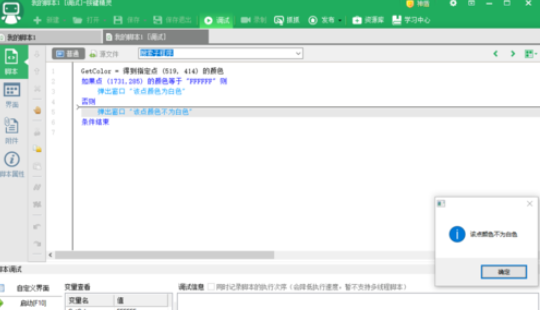
按照上文为你们描述的按键精灵中使用function返回值的详细操作方法,伙伴们可以自己也去动手试试!



























